Configurarea de acces la rețea în Windows XP, Windows Encyclopedia
Scop Local Area Network - organizarea accesului la resursele altor calculatoare, cum ar fi hard disk-uri, imprimante, fișiere, foldere, etc. Pentru a obține acces aveți nevoie pentru a deschide accesul la rețea la aceste resurse și pentru a oferi un utilizator dreptul de a lucra cu fiecare dintre ele. În continuare vom învăța cum să organizeze accesul la fișiere și foldere de rețea, precum și harta unităților de rețea.
Accesul la rețea la fișiere și foldere
Fiecare rețea de domiciliu utilizator poate oferi acces la unitatea computerului, permițându-vă să vizualizați, să editați și să salvați fișiere de pe aceste unități, de a crea și șterge folderele de pe computer pentru a reda fișiere muzicale stocate instalate pe hard-disk de diverse programe, etc. În plus, de multe ori avem nevoie pentru a partaja un DVD optice unitate, hard disk de rețea, CD player, conectat la rețea, precum și orice alte dispozitive de rețea.
Pentru a accesa celelalte computere din rețea pentru a accesa drive-uri de pe computer, urmați acești pași.
1. Selectați Start> My Computer.
2. Faceți clic dreapta pe pictograma unității la care doriți să partajați în rețea, și apoi faceți clic pe Proprietăți.
3. În caseta de dialog Proprietăți, faceți clic pe o unitate locală de pe fila Acces.
4. În schimbul și de securitate a rețelei, verificați acest dosar. apoi introduceți numele de partajare litera de unitate de rețea. Numele va apărea în folderul My Network Places pentru alți utilizatori de pe LAN.
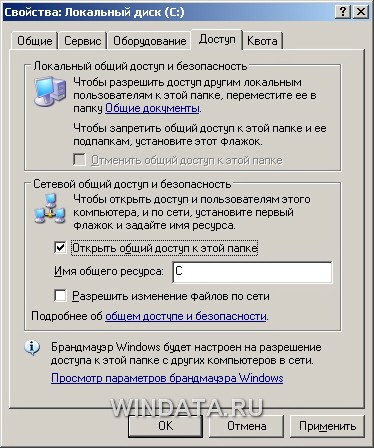
5. Pentru a utilizatorii rețelei de acces deplin la disc, și poate crea, șterge, muta și redenumi fișierele de pe hard disk, selectați Se permite utilizatorilor de rețea pentru a schimba fișiere. Atunci când steagul nu este setat, utilizatorii vor putea accesa discul în modul read-only.
6. Faceți clic pe butonul OK.
Acum conduce la care accesul deschis din rețeaua locală va fi afișată în folderul My Computer. pictograma discului va fi completată cu o mână deschisă.
Nu deschide un acces larg la discul sau partiția unde ați instalat Windows XP. Dacă unul dintre utilizatorii LAN accidental sau intenționat elimina, redenumi sau muta fișierele de sistem, vei fi fără un sistem de operare funcțional, care este probabil să trebuiască să reinstalați de la zero.
Pentru a conduce D: este partajat.

În ciuda faptului că cota poate fi deschisă pentru întregul disc sau disc partiții pentru a deschide un astfel de acces nu este recomandată în general. Membrii rețelei, care au primit astfel de puteri largi, va fi capabil de a șterge accidental sau intenționat, redenumiți sau să modificați fișierele care sunt destinate numai pentru uz personal. Cea mai bună opțiune - pentru a deschide accesul nu la întregul disc, și într-un dosar desemnat pentru partajare. Acest dosar poate fi atribuit un nume special de rețea.
1. Deschideți Computerul meu și să navigați la unitatea, și apoi să creați un dosar cu orice nume pe care doriți să pună la dispoziție din rețeaua locală. În plus, puteți selecta un folder existent.
2. Faceți clic pe pictograma, faceți clic dreapta pe dosar și selectați Properties.
3. În caseta de dialog Proprietăți, faceți clic pe fila Partajare.
4. În schimbul și de securitate a rețelei, verificați acest dosar. Tastați o resursă de rețea nume de dosar de rețea (orice nume este permis).
5. Pentru a se asigura că utilizatorii au acces deplin la rețea, selectați Se permite utilizatorilor de rețea pentru a schimba fișiere.
6. Faceți clic pe butonul OK.

Cum să o unitate de rețea
Așa cum sa descris deja mai devreme, la orice folder de pe computer din rețeaua locală, puteți configura accesul de la distanță. Cu toate acestea, puteți merge chiar mai departe și de a crea o unitate de rețea atașată la acest dosar. Unitățile de rețea sunt afișate în fereastra My Computer, pe un picior de egalitate cu drive-urile locale obișnuite. Consultați-le și să lucreze cu conținutul lor, precum și din conținutul hard discului local. Sistem de rețea unitate, după cum urmează.
1. Deschideți meniul Start și faceți clic dreapta pe link-ul My Computer.
2. Faceți clic pe meniul pop-up, Map Network Drive.
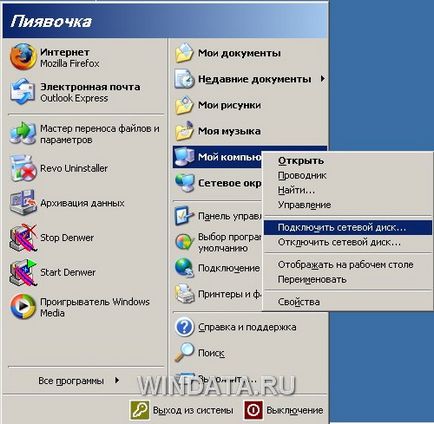
3. Fereastra de Conectare unitate de rețea.

4. Selectați meniul literă de unitate de disc, care va fi utilizat pentru conexiunea.
5. În caseta Folder, tastați calea către numele folderului dorit în format \\ _kompyutera \ folder sau faceți clic pe butonul Browse și selectați directorul dorit.
6. Dacă doriți să vă conectați la unitatea de rețea este restabilită automat de fiecare dată când calculatorul este pornit, selectați Reconnect la logare. Faceți clic pe butonul Finish.
Icon creat de o unitate de rețea va apărea în fereastra My Computer cu litera de unitate selectată și un nume de rețea a calculatorului de care aparține.
De exemplu, uita-te la figura de mai jos. Desemnarea unității de rețea ca D pe „Computer Andryushka (Compeg)» (Y :) indică faptul că o unitate de rețea este unitatea D. situat pe un alt calculator cu numele de rețea «Computer Andryushka», dar pe computer este notată cu litera Y selectată .
![Configurarea de acces la rețea în Windows XP, Windows Encyclopedia (rețea locală [XP]) Configurarea de acces la rețea în Windows XP, Windows Encyclopedia](https://images-on-off.com/scrieunblog/pkf/nastroykasetevogodostupavwindowsxpentsik-151bf165.jpg)
Pentru a dezactiva o unitate de rețea, faceți clic pe disc, faceți clic dreapta și selectați meniul pop-up, faceți clic pe Dezactivare.
Dar, dacă nu vedeți în Windows 7, trebuie să specificați același grup de lucru - care este numele pe care ar fi-unul singur a fost.
Windows 7 ar fi mai bine pentru a dezactiva parola de acces la unitatea de rețea care-fie cu o parolă nu are de suferit.